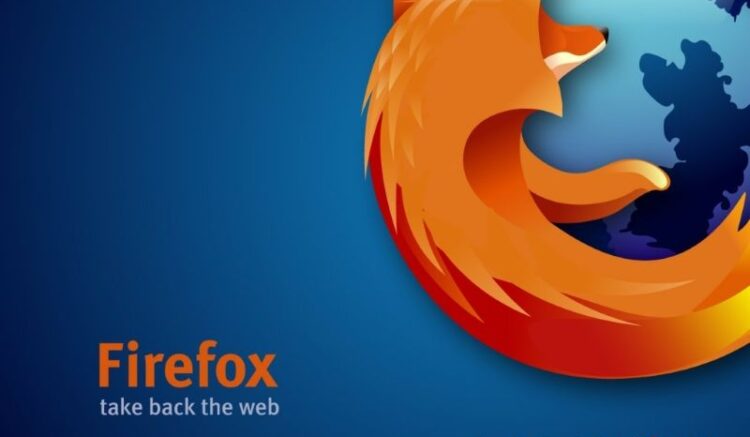Việc quảng cáo xuất hiện liên tục khi lướt trình duyệt web là một trong những phiền toái không hề nhỏ với người dùng, gây ảnh hưởng đến tốc độ, sự an toàn khi lướt web. Trong bài viết này, hãy cùng lacaloka tìm hiểu cách chặn cửa sổ quảng cáo trên Firefox nhé!
Lợi ích của việc chặn cửa sổ quảng cáo trên Firefox
- Nâng cao trải nghiệm người dùng: Các cửa sổ quảng cáo tự động mở ra khi người dùng truy cập web có thể làm phiền, gây khó chịu cho họ. Do đó, việc chặn quảng cáo sẽ giúp người dùng nâng cao hiệu quả lướt web hơn.
- An toàn, bảo mật cao: Một số quảng cáo có thể chứa mã độc hại hoặc liên kết đến các trang web không an toàn. Vì thế, việc chặn cửa sổ quảng cáo trên Firefox sẽ giảm thiểu rủi ro về bảo mật, đảm bảo an toàn cho người dùng.
- Tăng tốc độ tải trang: Một số quảng cáo có thể làm chậm quá trình tải trang web, đặc biệt là những quảng cáo có dung lượng lớn, được tải từ các nguồn không hiệu quả. Vì thế, việc chặn quảng cáo sẽ giúp tăng tốc độ tải trang cũng như cải thiện trải nghiệm duyệt web.

- Tăng hiệu năng hệ thống: Việc giảm lượng quảng cáo trên trình duyệt web có thể giúp giảm áp lực lên hệ thống của bạn. Đặc biệt là những trình duyệt đang mở nhiều tab chứa quảng cáo có thể ảnh hưởng đến hiệu năng của máy tính.
- Bảo đảm quyền riêng tư của người dùng: Một số quảng cáo theo dõi hành vi người dùng để đưa ra các mẫu quảng cáo khác có độ chính xác cao hơn. Do đó, việc chặn quảng cáo có thể giúp bảo vệ quyền riêng tư của bạn bằng việc ngăn chặn những theo dõi không mong muốn.
Các bước chặn cửa sổ quảng cáo trên Firefox chi tiết nhất
Để chặn cửa sổ quảng cáo trên Firefox, bạn có thể sử dụng tính năng tích hợp sẵn trong trình duyệt hoặc cài đặt các tiện ích mở rộng hỗ trợ chặn quảng cáo (add-ons). Dưới đây là các thao tác chặn quảng cáo cụ thể mà Lacaloka.com đã tổng hợp được:
Cách 1: Sử dụng tính năng chặn quảng cáo tích hợp
Bước 1: Mở trình duyệt Firefox, bấm chọn biểu tượng ba dòng góc trên bên phải của cửa sổ Firefox để mở menu.
Bước 2: Chọn nút “Tùy chọn” (hay Options) từ menu và chọn tiếp “Quyền riêng tư và bảo mật” ở thanh bên trái”.

Bước 3: Sau đó, bạn hãy di chuyển xuống đến phần “Chặn nội dung có hại” và phải chắc chắn rằng tùy chọn “Chặn nội dung có hại” đã được chọn.
Bước 4: Phía dưới mục “Nội dung web có hại”, bạn hãy bật chức năng “Chặn quảng cáo” để Firefox tự động chặn có quảng cáo có thể đe dọa đến tính bảo mật, quyền riêng tư của bạn.
Cách 2: Cài đặt tiện ích mở rộng chặn quảng cáo
Bước 1: Mở trình duyệt web Firefox và truy cập tiện ích AdBlock Plus hoặc uBlock Origin, bấm chọn tiếp Add to Firefox.
Bước 2: Bạn hãy xác nhận sẽ cài đặt tiện ích mở rộng chặn quảng cáo này bằng cách ấn vào nút Thêm. Sau khi cài đặt xong, bạn có thể khởi động lại Firefox để tiện ích mở rộng có hiệu lực.
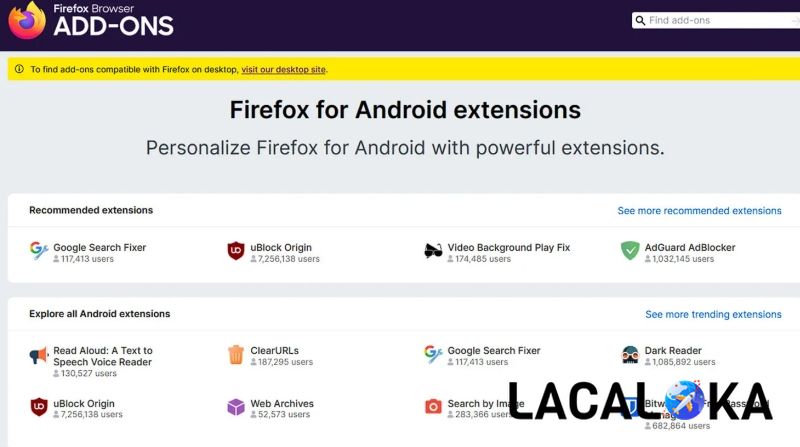
Như vậy, bài viết trên đây của chúng tôi đã trình bày toàn bộ các cách chặn cửa sổ quảng cáo trên Firefox. Mong rằng với một trong những cách này, bạn có thể thành công giảm thiểu, ngăn chặn hiển thị cửa sổ quảng cáo khi duyệt web trên trình duyệt Firefox. Ngoài ra, đừng quên theo dõi chúng tôi để cập nhật thêm nhiều mẹo công nghệ bổ ích như fake ip chrome, quét virut online,…